Android版UPDF:ブックマークの追加と管理
Android版UPDFを使えば、PDFファイル内の重要なページにブックマークを追加して簡単にアクセスできます。これにより、読み終えたページや重要な情報が記載されているページに、数回タップするだけで素早くジャンプできるようになります。
UPDFでは、ブックマークの追加、名前変更、ドラッグ&ドロップによる順序変更、削除をサポートしています。
AndroidでUPDFを使ってブックマークを追加する方法
Androidで目的のPDFページをブックマークする手順は以下の通りです。
1. ブックマークメニューへのアクセス
- UPDFを起動し、目的のPDFを開きます。
- 上部のメニューバーにあるメニューアイコン(通常は三本線や三点リーダー)をタップします。
- ドロップダウンメニューから「しおり」アイコンをタップします。
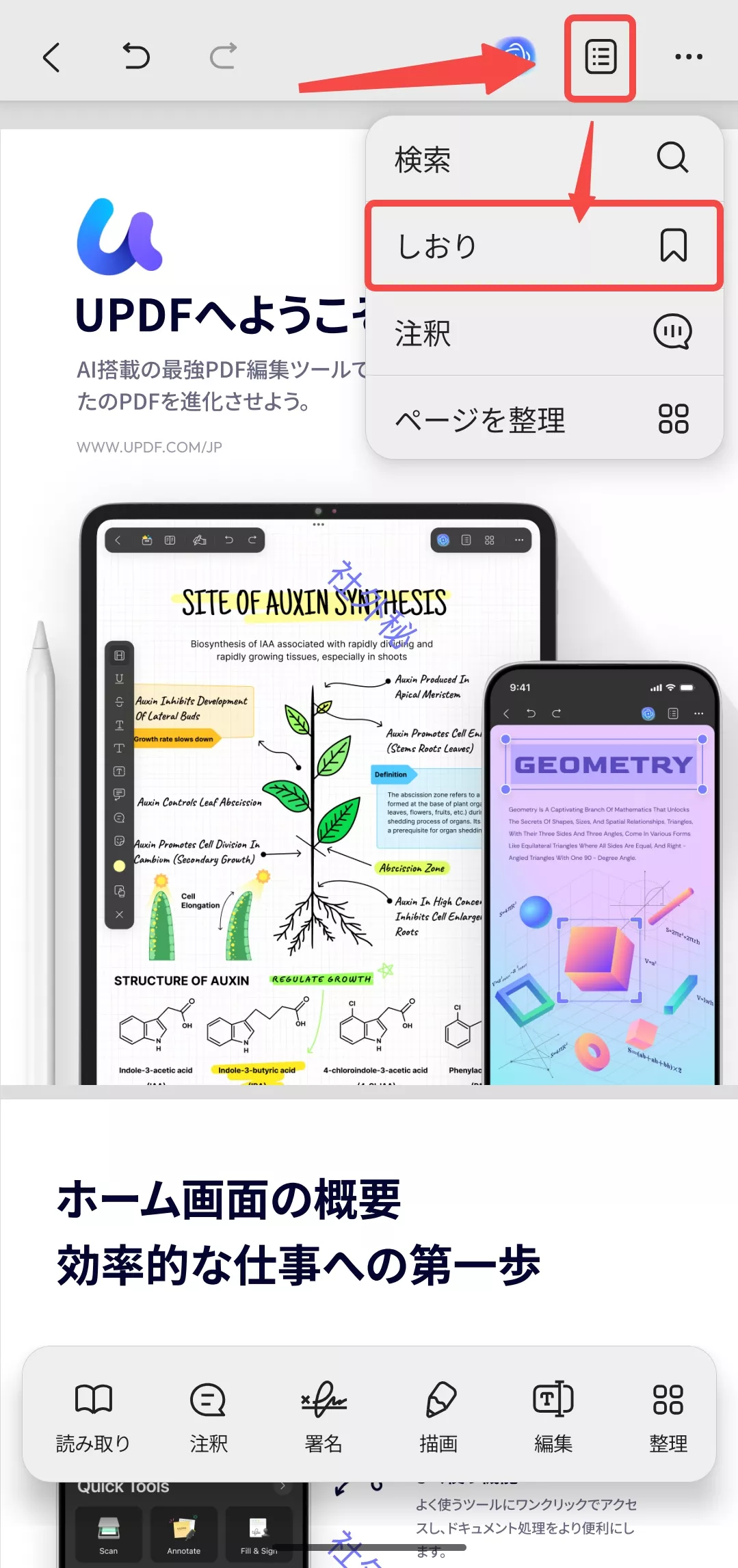
2. ブックマークの追加
- PDFファイルに既にブックマークが追加されている場合は、ここに一覧表示されます。
- 新しいブックマークを追加するには、下部にある「+ ブックマークを追加」ボタンをクリックしてください。
- UPDFは、関連するPDFのページ番号に基づいてブックマークに初期の名前を付けます。
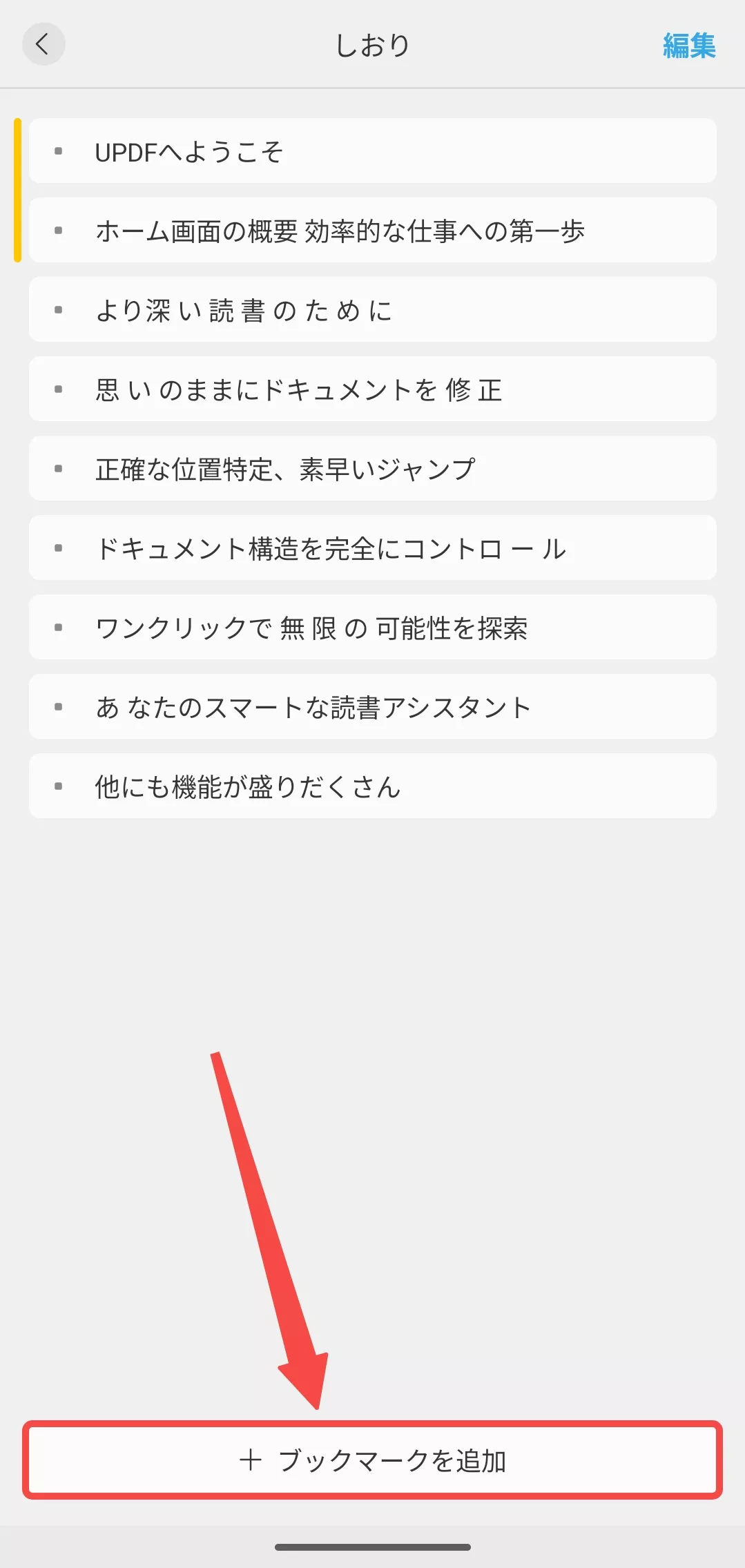
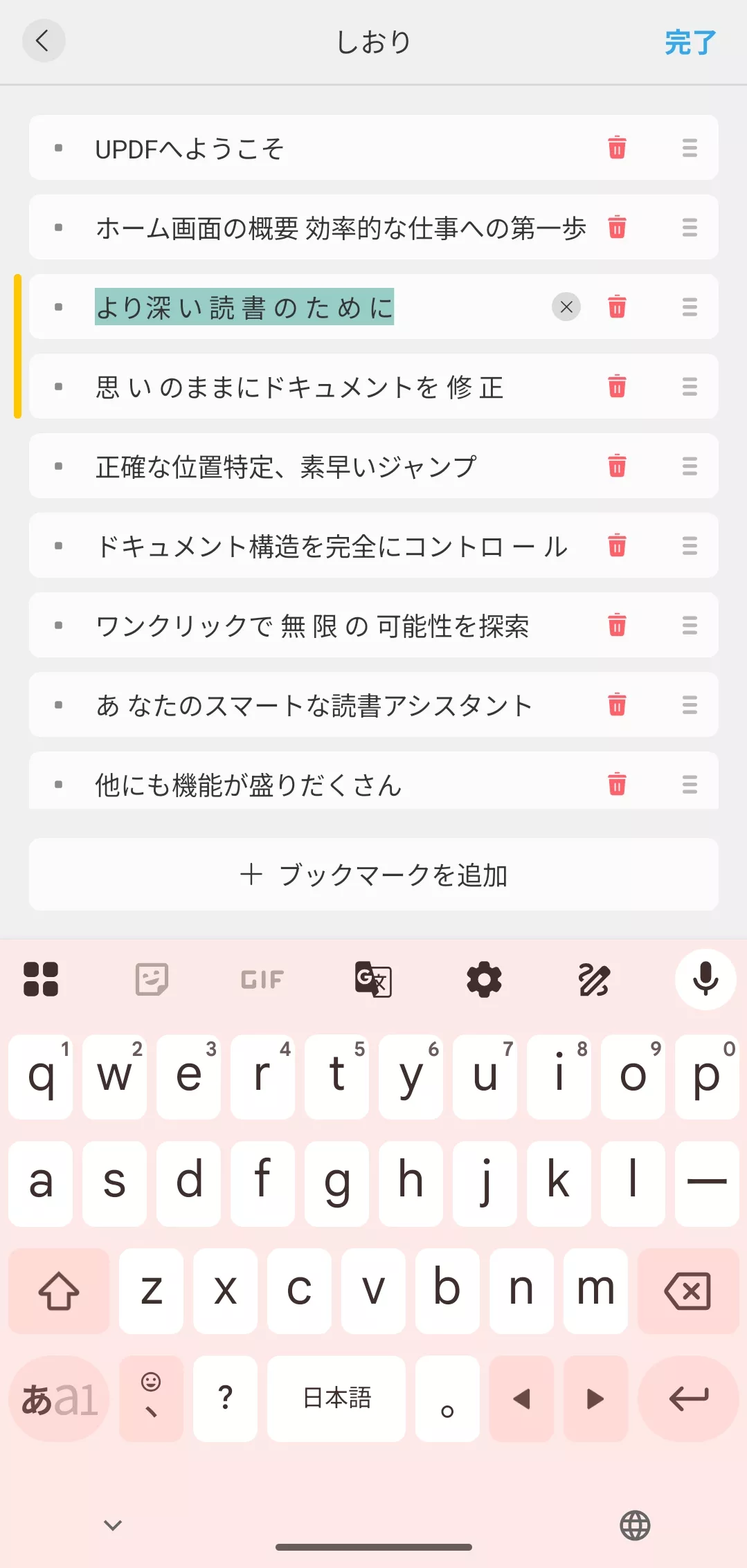
3. ブックマークの編集と整理
UPDFはブックマークの追加後に、名前の変更、階層化、削除、順序変更といった管理機能をサポートしています。
名前の変更
任意のブックマークを選択し、右上の「編集」ボタンをタップして名前を編集します。名前の変更後、右上の「完了」をクリックして保存します。
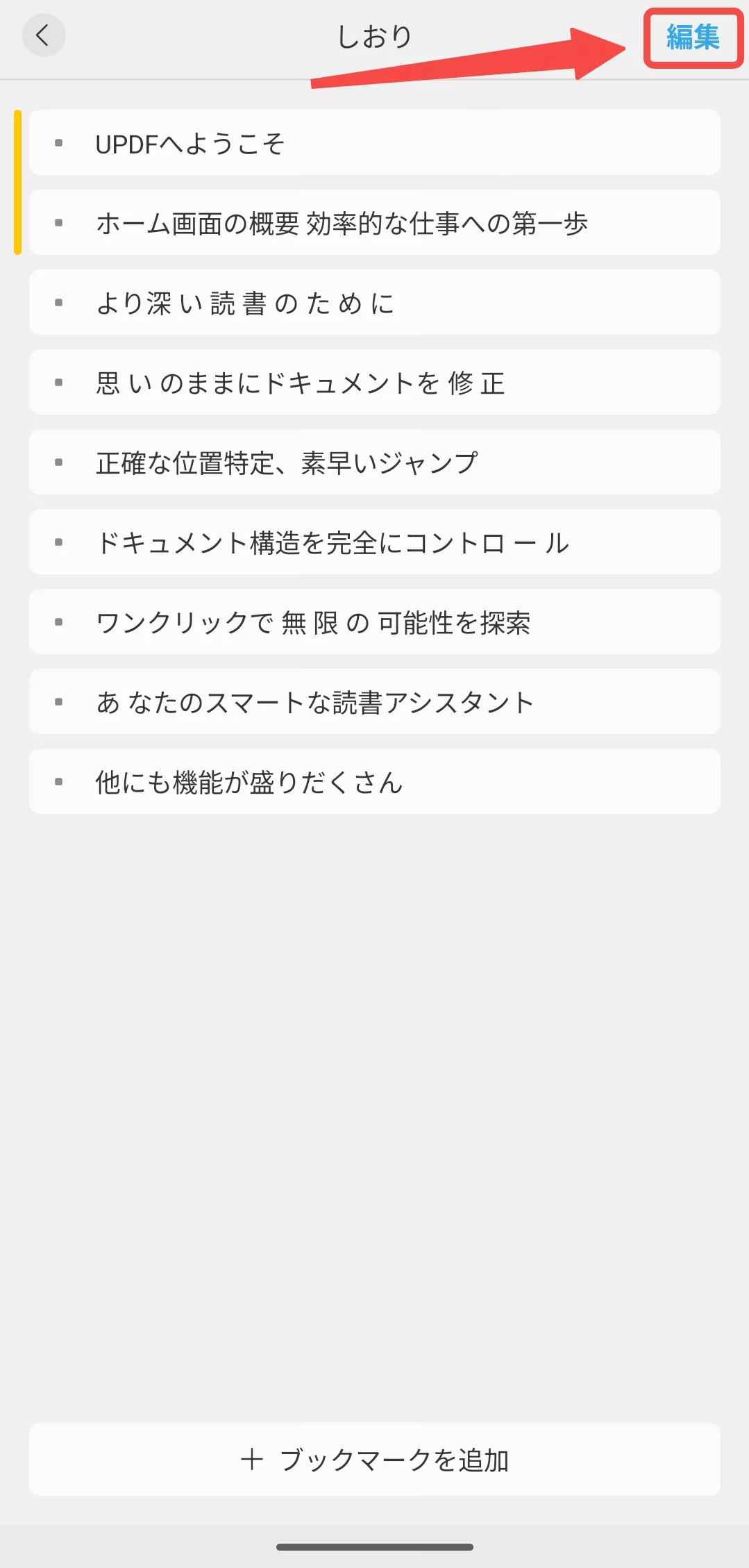
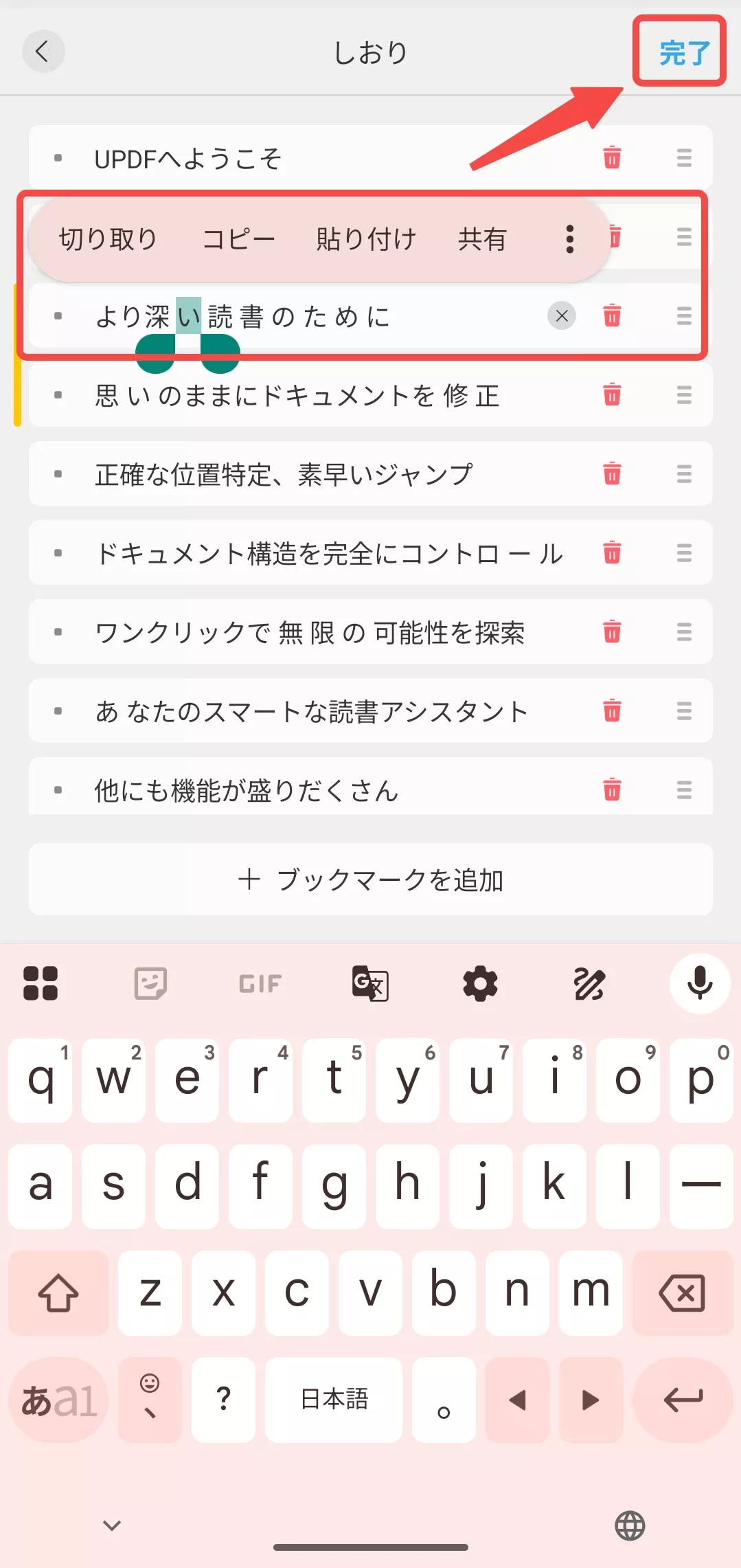
順序の変更
「編集」モードで、「≡」ボタンを押したまま、ドラッグ&ドロップ機能を使用してブックマークを上下に並べ替えることができます。
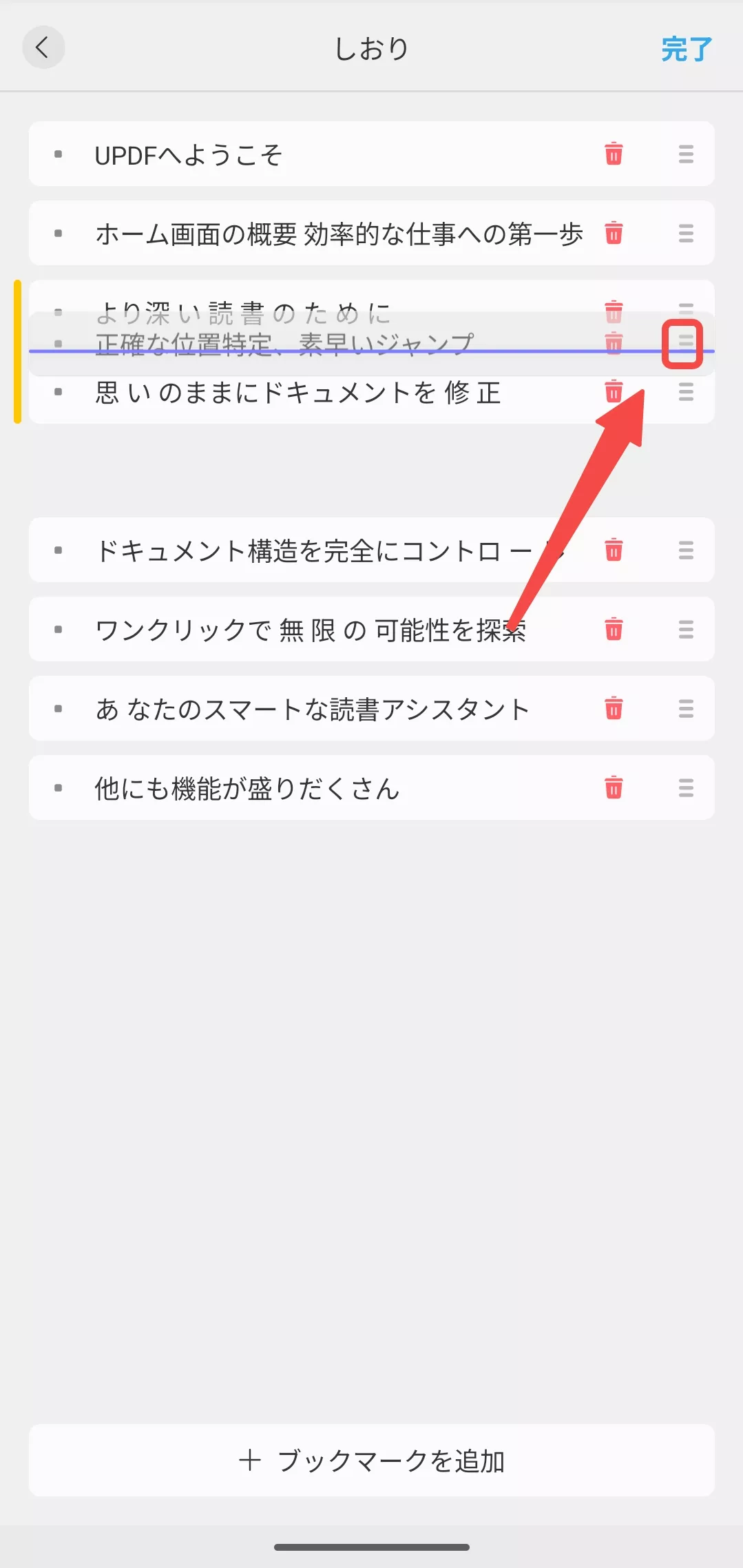
子ブックマークへの階層化
一方のブックマークをもう一方のブックマークの子ブックマークにしたい場合は、そのブックマークの横にある「≡」アイコンを長押しし、親ブックマークの上にドロップします。
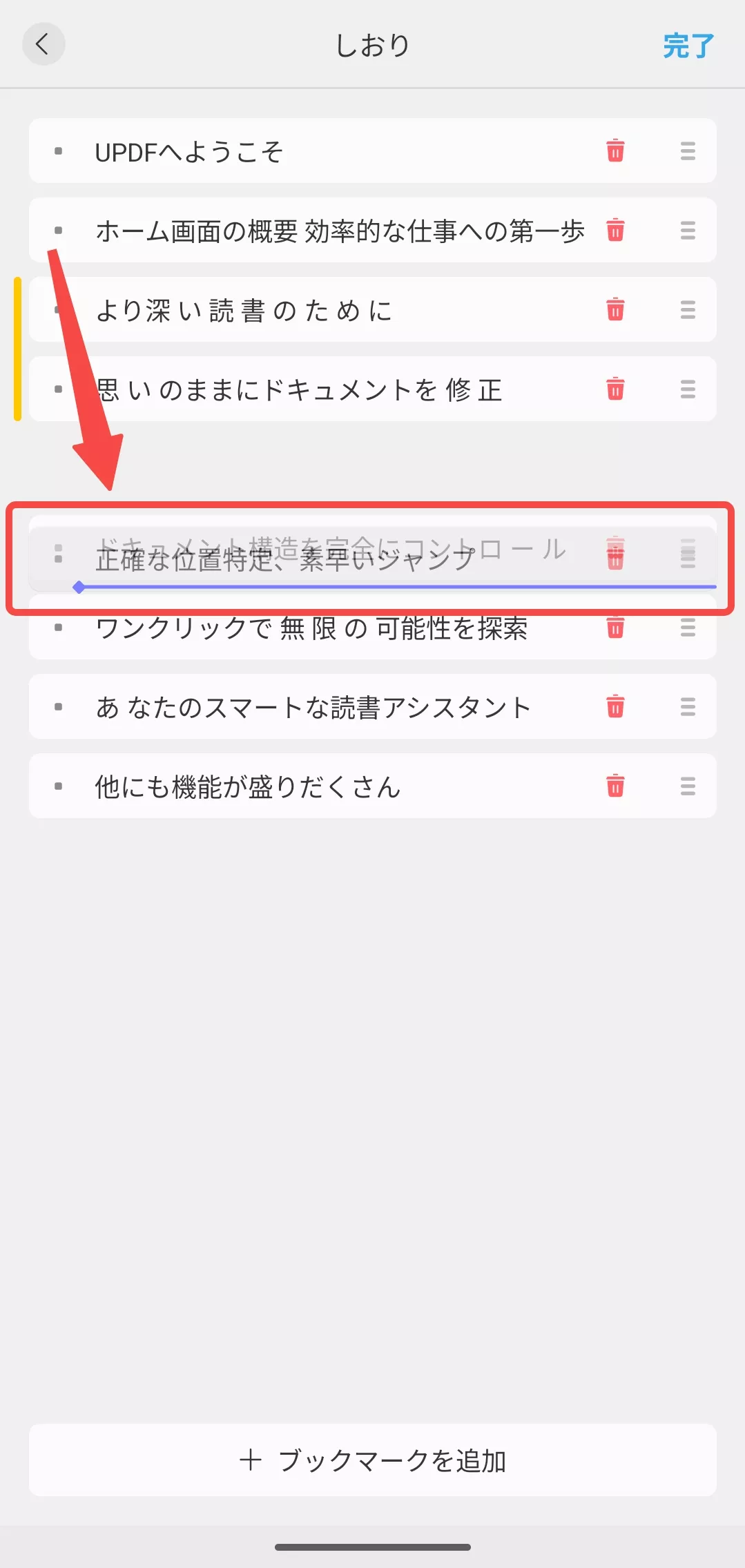
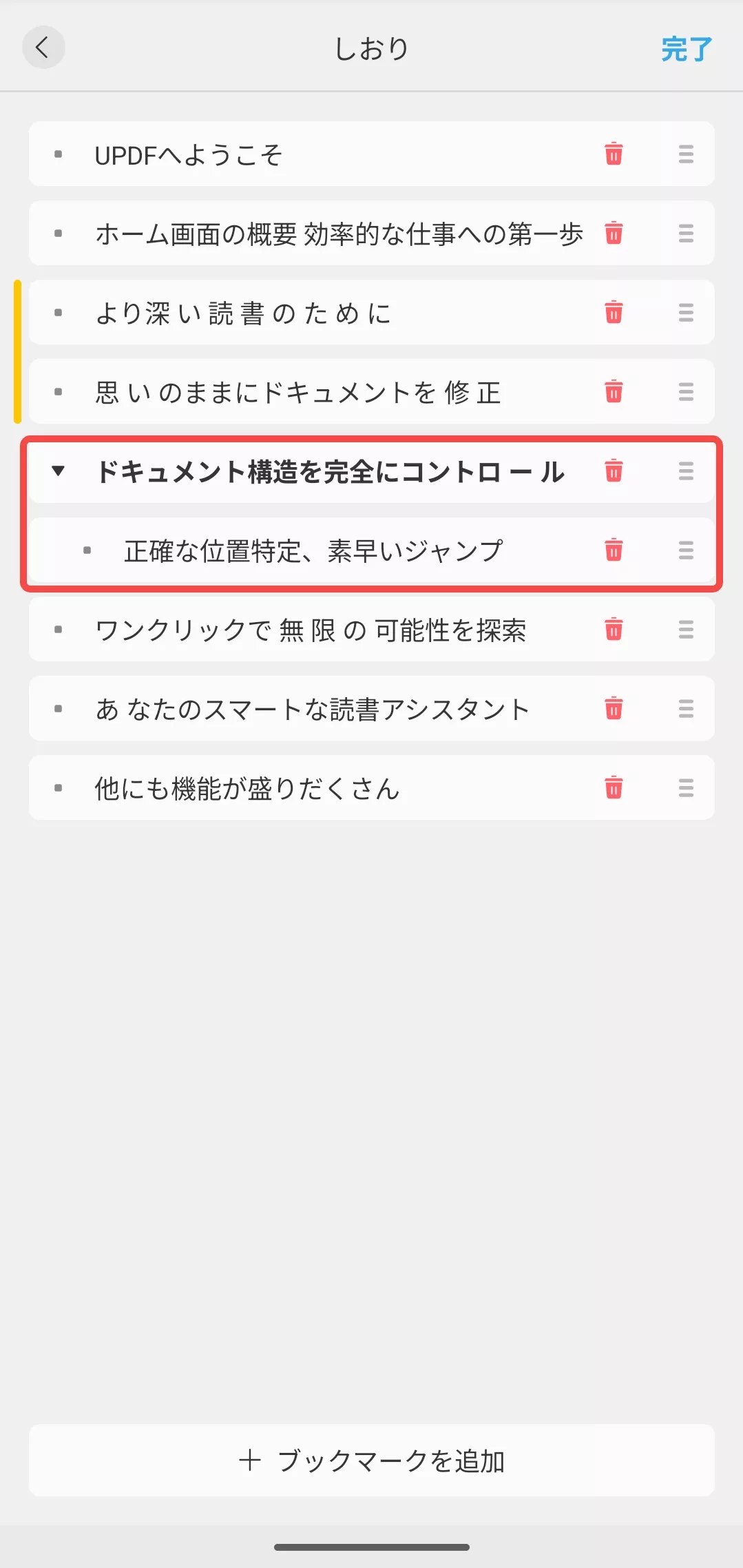
削除
「編集」モードで、削除したいブックマークの名前の横にあるゴミ箱アイコンをクリックします。
 UPDF
UPDF
 Windows版UPDF
Windows版UPDF Mac版UPDF
Mac版UPDF iPhone/iPad版UPDF
iPhone/iPad版UPDF Android版UPDF
Android版UPDF UPDF AI オンライン
UPDF AI オンライン UPDF Sign
UPDF Sign PDF編集
PDF編集 PDF注釈付け
PDF注釈付け PDF作成
PDF作成 PDFフォーム
PDFフォーム リンクの編集
リンクの編集 PDF変換
PDF変換 OCR機能
OCR機能 PDFからWordへ
PDFからWordへ PDFから画像へ
PDFから画像へ PDFからExcelへ
PDFからExcelへ PDFのページ整理
PDFのページ整理 PDF結合
PDF結合 PDF分割
PDF分割 ページのトリミング
ページのトリミング ページの回転
ページの回転 PDF保護
PDF保護 PDF署名
PDF署名 PDFの墨消し
PDFの墨消し PDFサニタイズ
PDFサニタイズ セキュリティ解除
セキュリティ解除 PDF閲覧
PDF閲覧 UPDF クラウド
UPDF クラウド PDF圧縮
PDF圧縮 PDF印刷
PDF印刷 PDFのバッチ処理
PDFのバッチ処理 UPDF AIについて
UPDF AIについて UPDF AIソリューション
UPDF AIソリューション AIユーザーガイド
AIユーザーガイド UPDF AIによくある質問
UPDF AIによくある質問 PDF要約
PDF要約 PDF翻訳
PDF翻訳 PDF付きチャット
PDF付きチャット AIでチャット
AIでチャット 画像付きチャット
画像付きチャット PDFからマインドマップへの変換
PDFからマインドマップへの変換 PDF説明
PDF説明 学術研究
学術研究 論文検索
論文検索 AI校正ツール
AI校正ツール AIライター
AIライター AI宿題ヘルパー
AI宿題ヘルパー AIクイズメーカー
AIクイズメーカー AI数学ソルバー
AI数学ソルバー PDFからWordへ
PDFからWordへ PDFからExcelへ
PDFからExcelへ PDFからPowerPointへ
PDFからPowerPointへ ユーザーガイド
ユーザーガイド UPDFを使いこなすヒント
UPDFを使いこなすヒント よくあるご質問
よくあるご質問 UPDF レビュー
UPDF レビュー ダウンロードセンター
ダウンロードセンター ブログ
ブログ ニュースルーム
ニュースルーム 技術仕様
技術仕様 更新情報
更新情報 UPDF vs. Adobe Acrobat
UPDF vs. Adobe Acrobat UPDF vs. Foxit
UPDF vs. Foxit UPDF vs. PDF Expert
UPDF vs. PDF Expert